
Сьогодні ми продовжуємо наше знайомство з безкоштовними CMS для створення Інтернет-магазину і, зокрема, з OpenCart.
Ми продовжуємо рухатися по наміченому вектору, і в даній невеличкій статті нами буде встановлена в OpenCart валюта за умовчанням. Невеликим даний нарис буде тому, що дана дія не є чимось видатним і складним, щоб писати про нього працю в форматі «Війна і мир»
Але, тим не менше, питання насущний, часто задається і вимагає наочності. Тому, негайно переходимо до суті.
На що впливає в OpenСart валюта за умовчанням?
Перед тим, як ми переступимо до практичних дій, хотілося б розповісти, навіщо потрібна в OpenCart валюта за умовчанням і що від неї залежить.
По-перше, думаю, всі власники магазинів на базі OpenCart знайомі з ситуацією, коли в магазин додається нова валюта, а покупці при переході в магазин бачать ціни абсолютно в інший. Без внесення будь-яких коректив в OpenCart валютою за умовчанням є долар США. Дана ситуація виникає тому, що при додаванні нової валюти вона не стає доступною за умовчанням.
При наявності в магазині декількох грошових одиниць в клієнтської частини магазину доступний елемент вибору валюти, в якій будуть відображатися ціни. Але його можуть не помітити або покупець може взагалі не знати про його існування і подумати, що у вас якийсь закордонний магазин, товари з якого будуть дуже довго йти і розплачуватися потрібно буде зазначеної за замовчуванням валютою.
Рідкісного клієнту сподобається такий стан справ і, швидше за все, він пошукає цікавить його товар у ваших конкурентів, що явно не на руку вам, як власникам магазинів.
Продовжимо розвивати ложившуюся ситуацію. Припустимо, ви додали в OpenCart нову валюту, наприклад, російський рубль, і ціни на товари ви хочете вказувати в даних одиницях. До речі, про те, як в OpenCart додавати рублі написано тут. Нічого не підозрюючи, ви переглядаєте вітрину магазину, а там ... мало того, що ціна в доларах, так ще й числове значення таке, як ви вказали в рублях
Мало кого порадує ситуація, коли в вашому магазині футболка буде коштувати не передбачувані 1000 російських рублів, а 1000 доларів США
Тому ошелешеним покупцям нічого не залишиться, як покинути ваш Інтернет-магазин і пошукати товар десь дешевше.
Підводячи резюме під вищесказаним, грошова одиниця за умовчанням впливає на те, які ціни будуть бачити покупці при переході на сайт вашого магазину.
Якщо за умовчанням встановлено долар - ціни будуть в доларах, рублі - в рублях, гривні - в гривнях і т.д.
Думаю, з цим зрозуміло
А оскільки при додаванні нової грошової одиниці в OpenCart валютою за замовчуванням вона не стає, то щоб уникнути виникнення зазначених вище кумедних ситуацій необхідно вміти самостійно робити таку дію. Чим ми зараз і займемося.
Валюта за умовчанням в OpenСart: практична частина
Перед початком самого процесу пару слів про версії движка, яка бере участь в даному уроці.
Я використовував версію 2.0.3.1, тому що на даний момент вона є самою останньою з русифікованих. Але для власників магазинів на попередніх версіях движка порядок дій і назви пунктів меню нічим відрізнятися не будуть.
При використанні збірок на базі OpenCart деякі відмінності в структурі меню і їх найменування можуть спостерігатися, але в цілому процес буде ідентичний.
Також варто згадати, що перед тим, як робити якусь денежку дефолтной (за замовчуванням), її спочатку потрібно додати (якщо вона, звичайно, не включена до складу OpenCart або його збірки). Для прикладу розвинемо змодельовану раніше ситуацію, коли ви додали в магазин російські рублі і хочете зробити їх в OpenCart валютою за умовчанням.
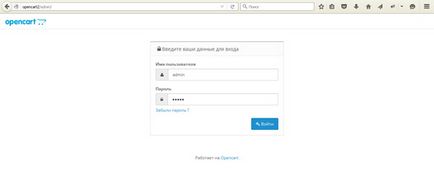
Невелике уточнення: якщо після проведених дій нічого не сталося, перевірте з'єднання з Інтернет, якщо ваш сайт розташований на хостингу, і запущений локальний сервер, якщо ви працюєте з локальною копією.
Про роботу з локальними серверами ви можете прочитати в статті «Програми для створення сайтів«.
Для того, щоб встановити в OpenCart валюту за замовчуванням, в головному меню адмінки переміщаємося за наступним маршрутом - «Система-Настройки». У версії OpenCart 2+, де текстове меню було замінено на графічне, пункт «Система» виглядає у вигляді шестерёночкі:
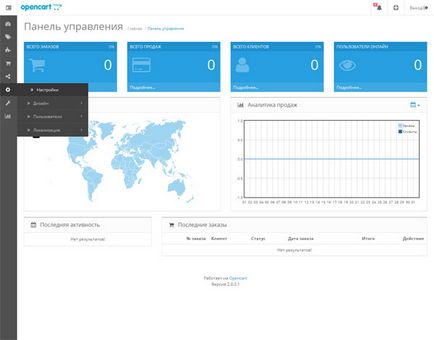
На екрані, що натискаємо на кнопочку у вигляді олівця, навпаки найменування магазину, для редагування його параметрів:
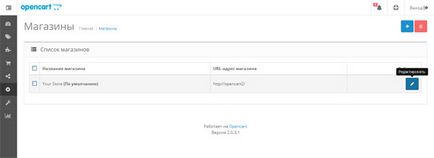
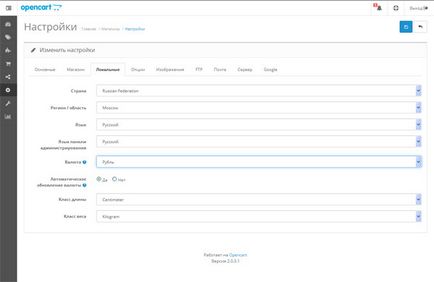
З цієї причини грошову одиницю за замовчуванням необхідно виставляти перед тим, як розміщувати магазин на хостингу, щоб веб-браузери ваших клієнтів спочатку кешуватися потрібну інформацію. В іншому випадку, якщо у них не варто Автоочістка cookie і кеша браузера, то внесені вами зміни вони можуть так і не побачити.
Налаштування курсу валют в OpenCart
Отже, в OpenCart валюту за замовчуванням ми встановили.
Можна сміливо йти насолоджуватися змінами в вітрині магазину, але нам ще необхідно перевірити курс валют в OpenСart. Це необхідно зробити, щоб ціни на товари відображалися коректно і не вводили в оману покупців.
Зробимо це зараз, щоб не повертатися в адмінку з вітрини.
Отже, в головному меню адмінки переміщаємося за наступним шляхом: «Система - Локалізація - Валюти»:
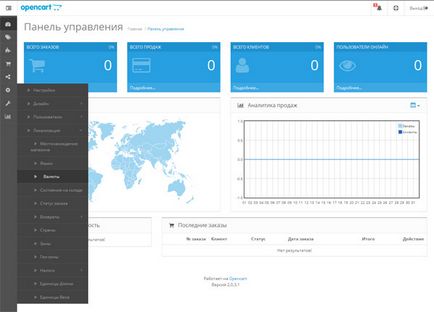
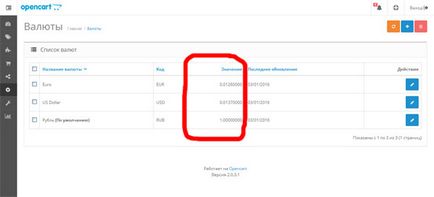
Якщо в OpenCart валюта за умовчанням має значення, відмінне від «1», необхідно його негайно змінити. Для цього навпроти необхідної грошової одиниці натискаємо на кнопку у вигляді олівця для її редагування:
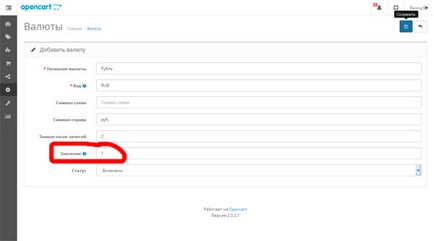
Для того, щоб зробити оновлення курсу валют в OpenCart автоматичним (за замовчуванням) або вводити його вручну, потрібно перейти на знайомий нам екран редагування параметрів магазину по шляху «Система - Налаштування - Редагування магазину - Локальні»:
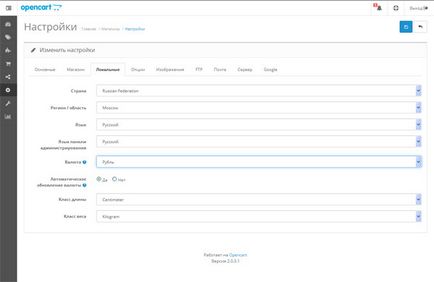
Після всіх введених змін нарешті заходимо в вітрину магазину, щоб переконатися в їх працездатності:
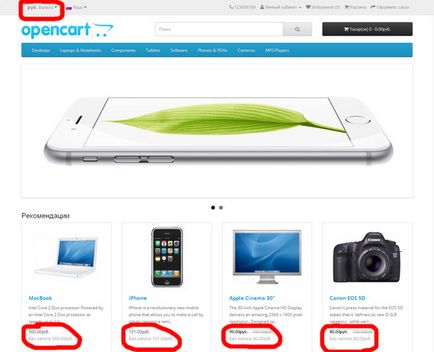
У нашому магазині OpenCart валюта за умовчанням - обраний нами рубль, і всі ціни на товари, відповідно, теж в рублях. Для перевірки правильності курсу валют в OpenCart міняємо валюту в вітрині на долар і насолоджуємося змінами:
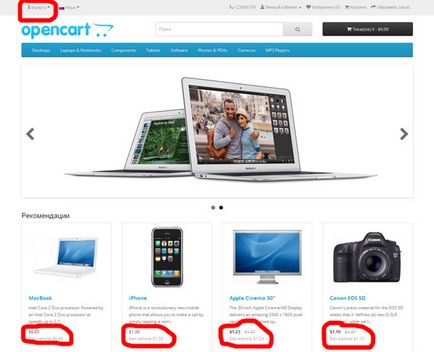
До речі, щодня автоматично оновлюється валют OpenCart, що дуже зручно і не зажадає від вас додаткових трудовитрат. Тому я не рекомендую міняти цю настройку, яка і так встановлена за замовчуванням.
Ось і все, що я хотів вам сказати
Протягом сьогоднішнього уроку нами була встановлена в OpenCart валюта за умовчанням. А також я розповів вам трохи про курс валют в OpenCart і способах його установки.
Сподіваюся даний матеріал був вам корисний і нудно вам не було
Дякую всім і до нових зустрічей